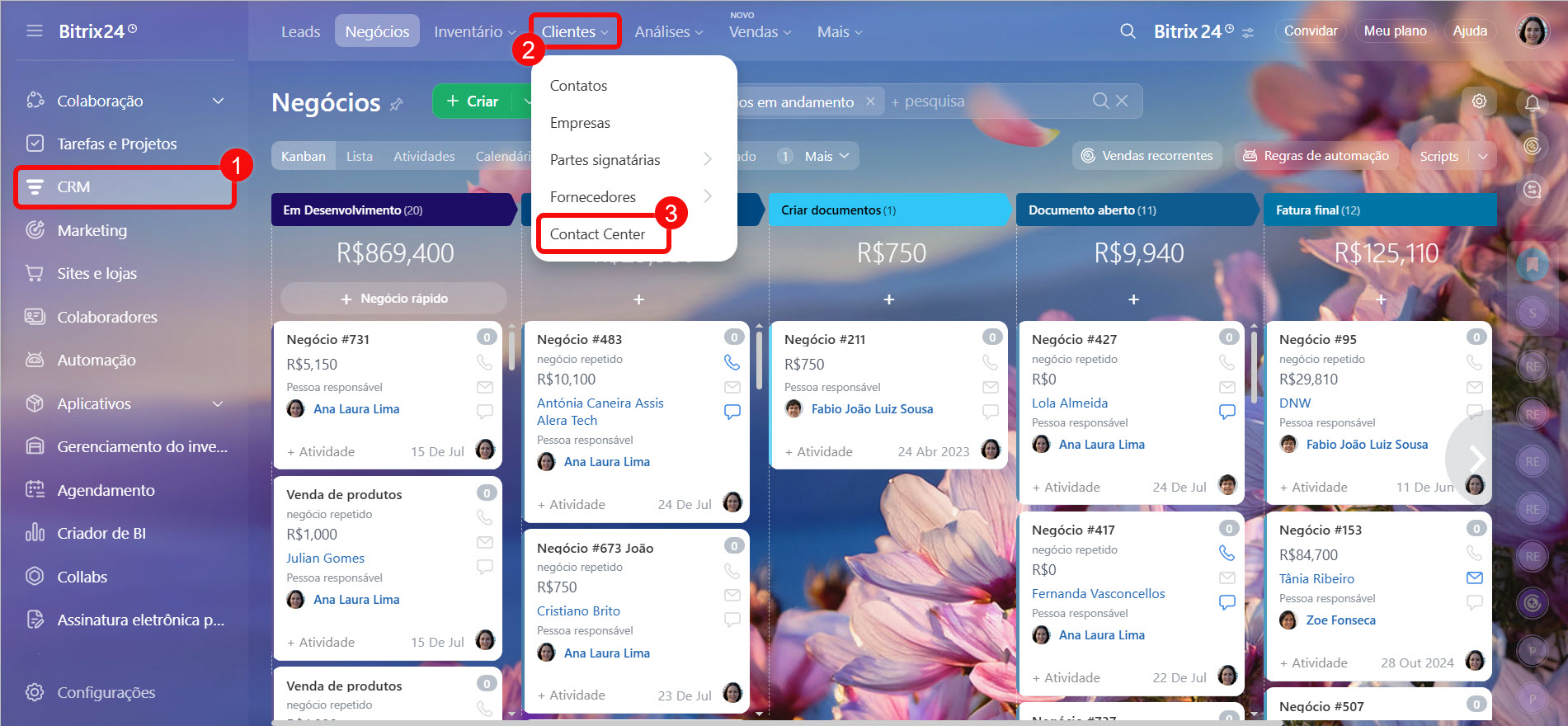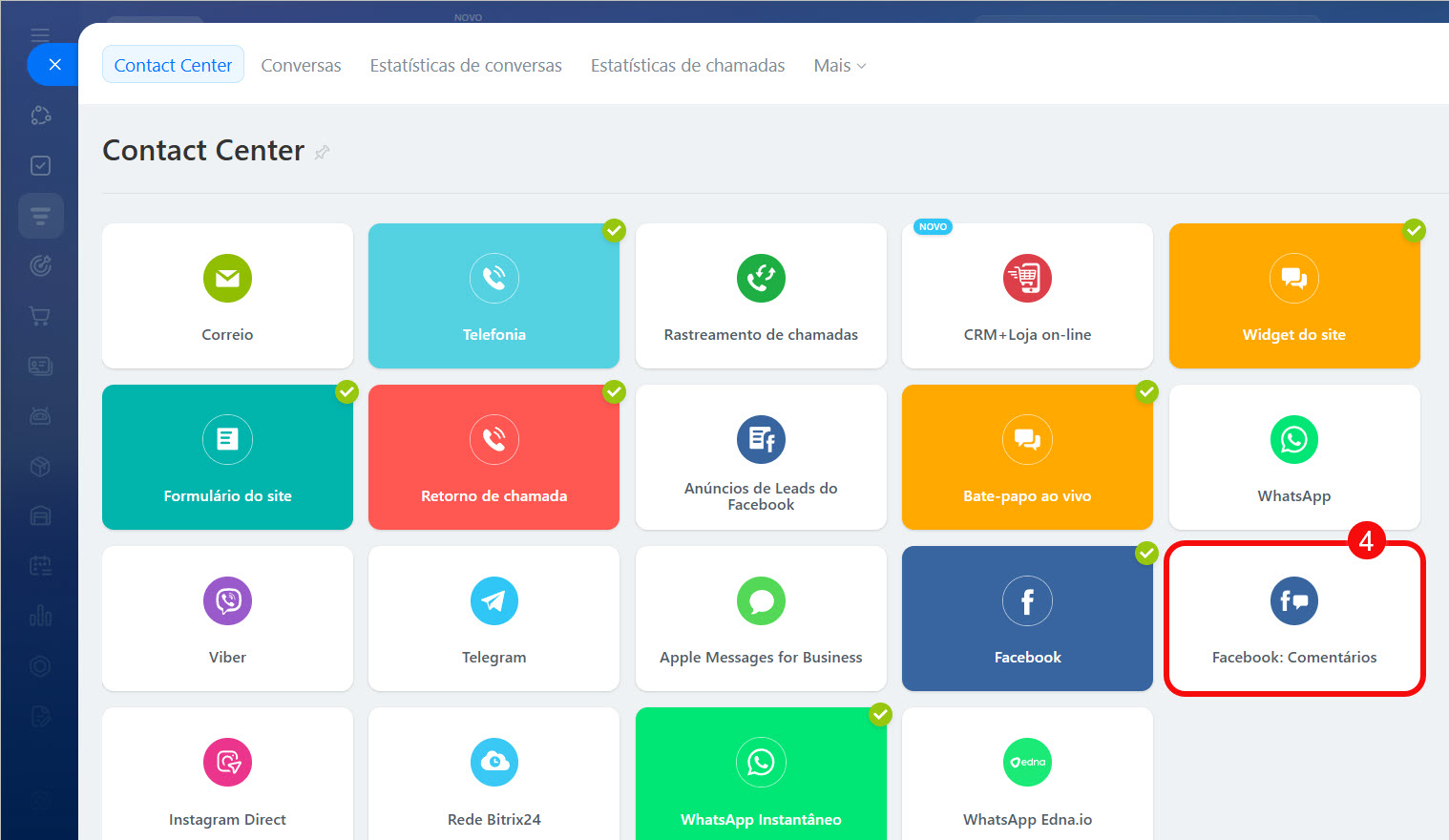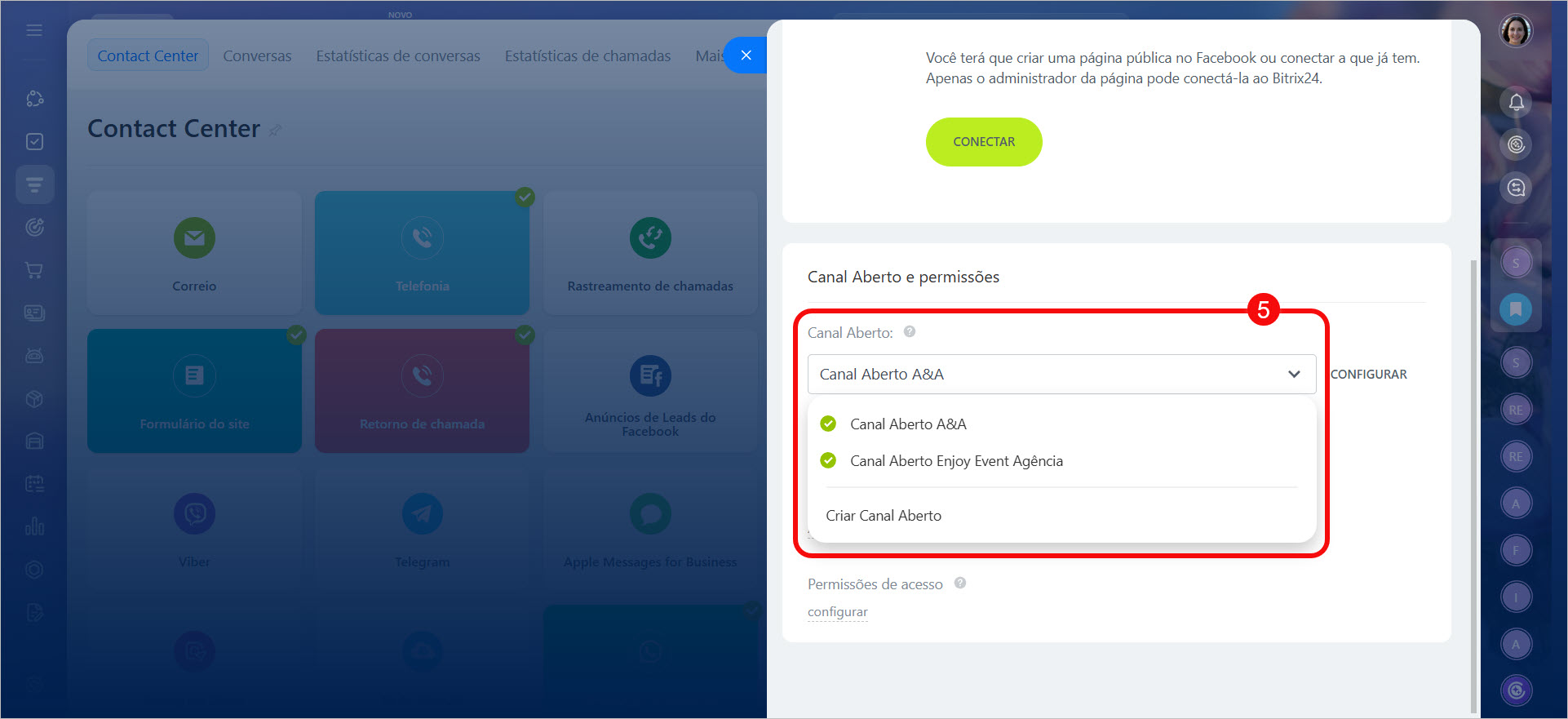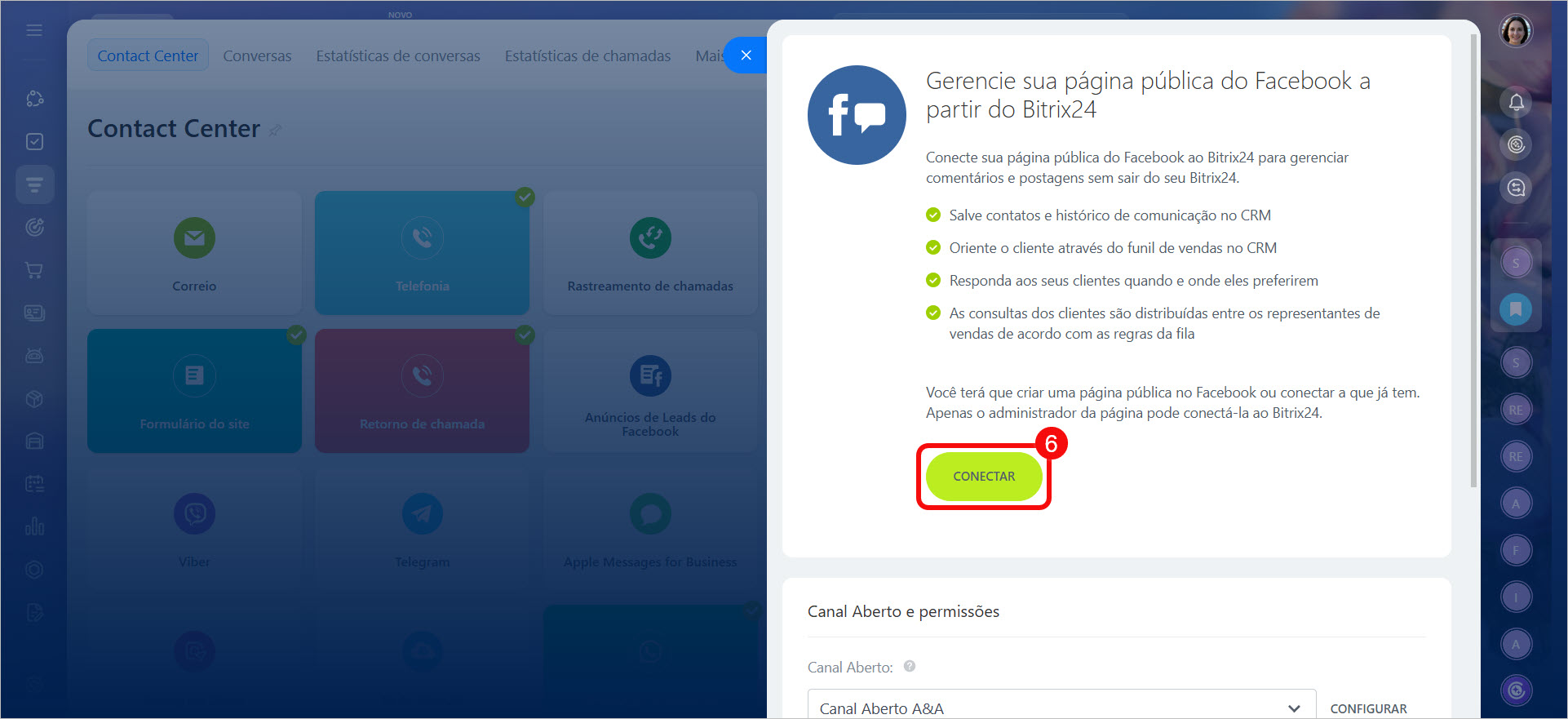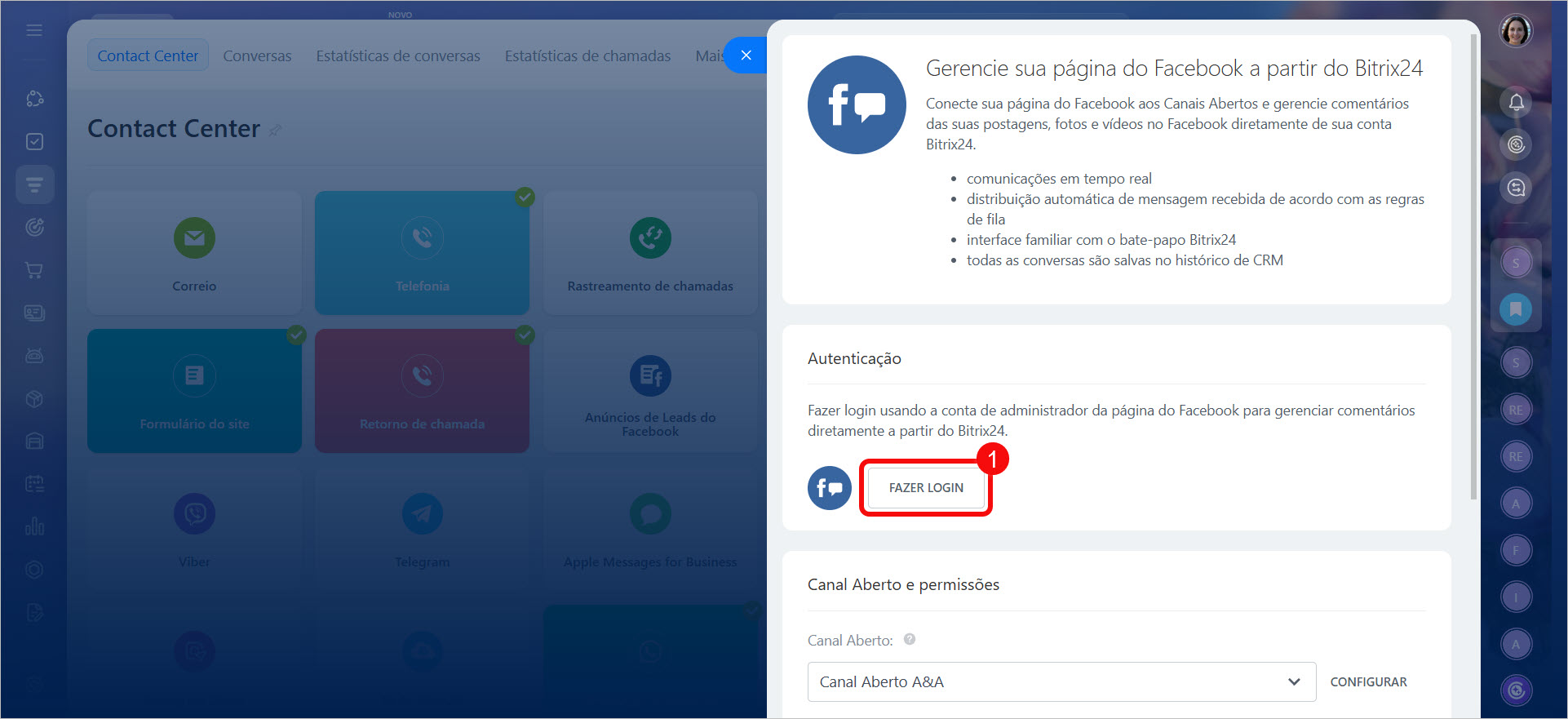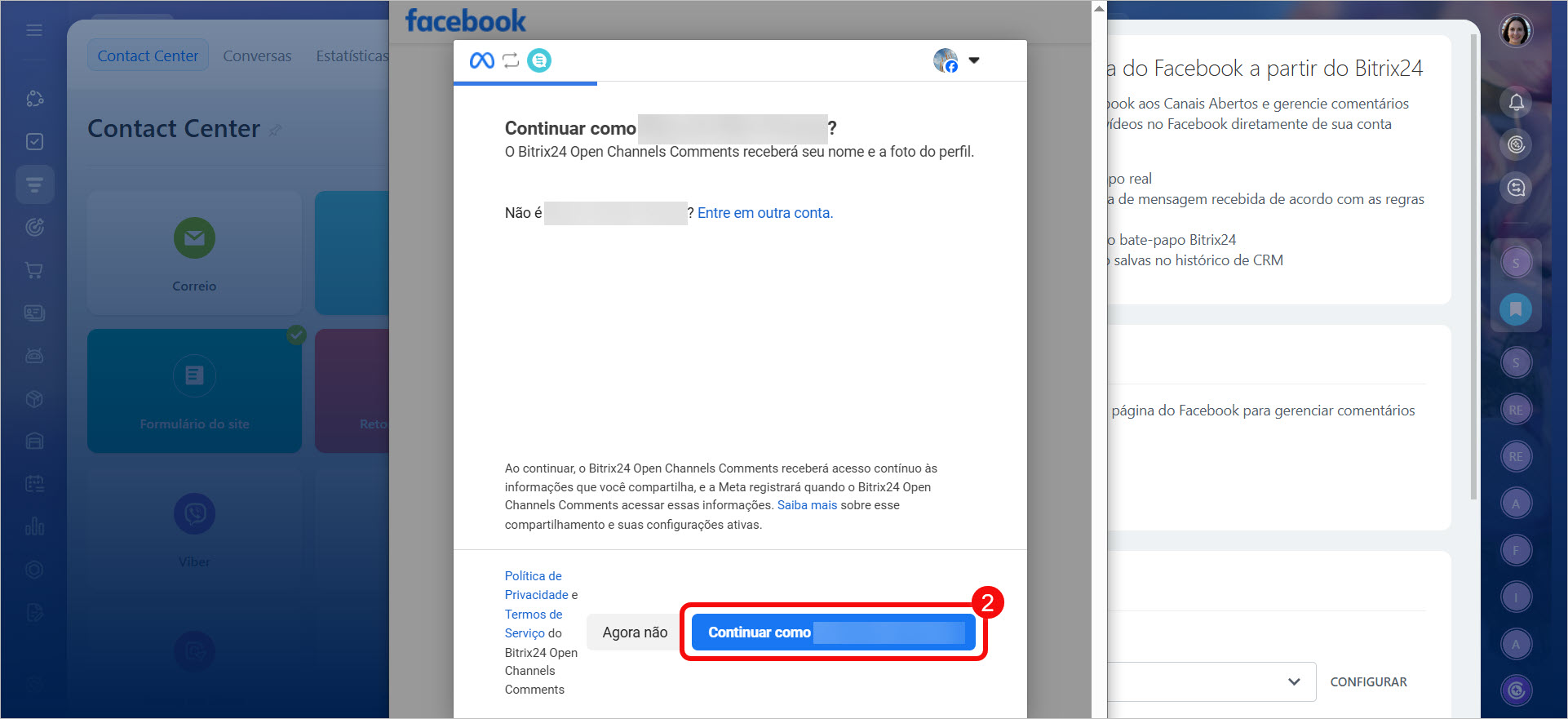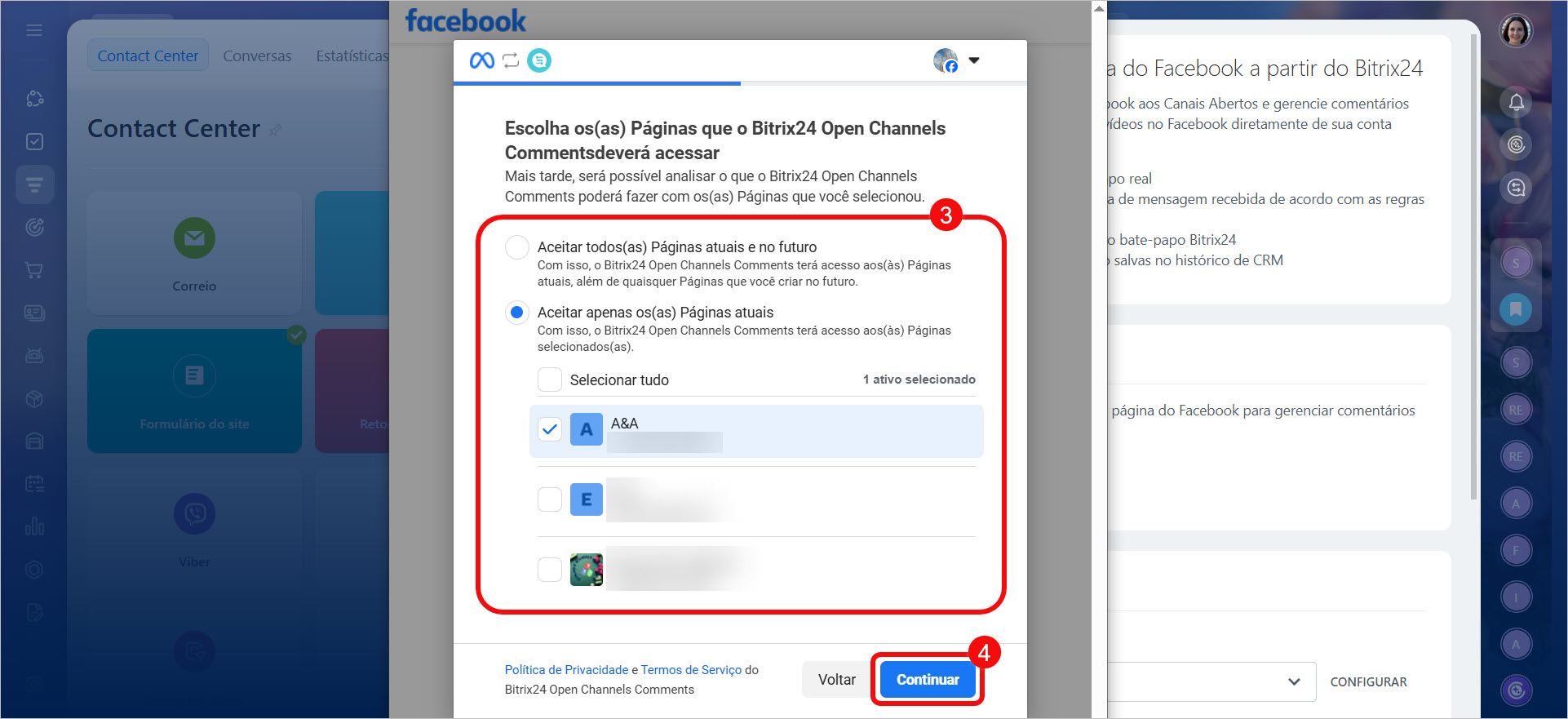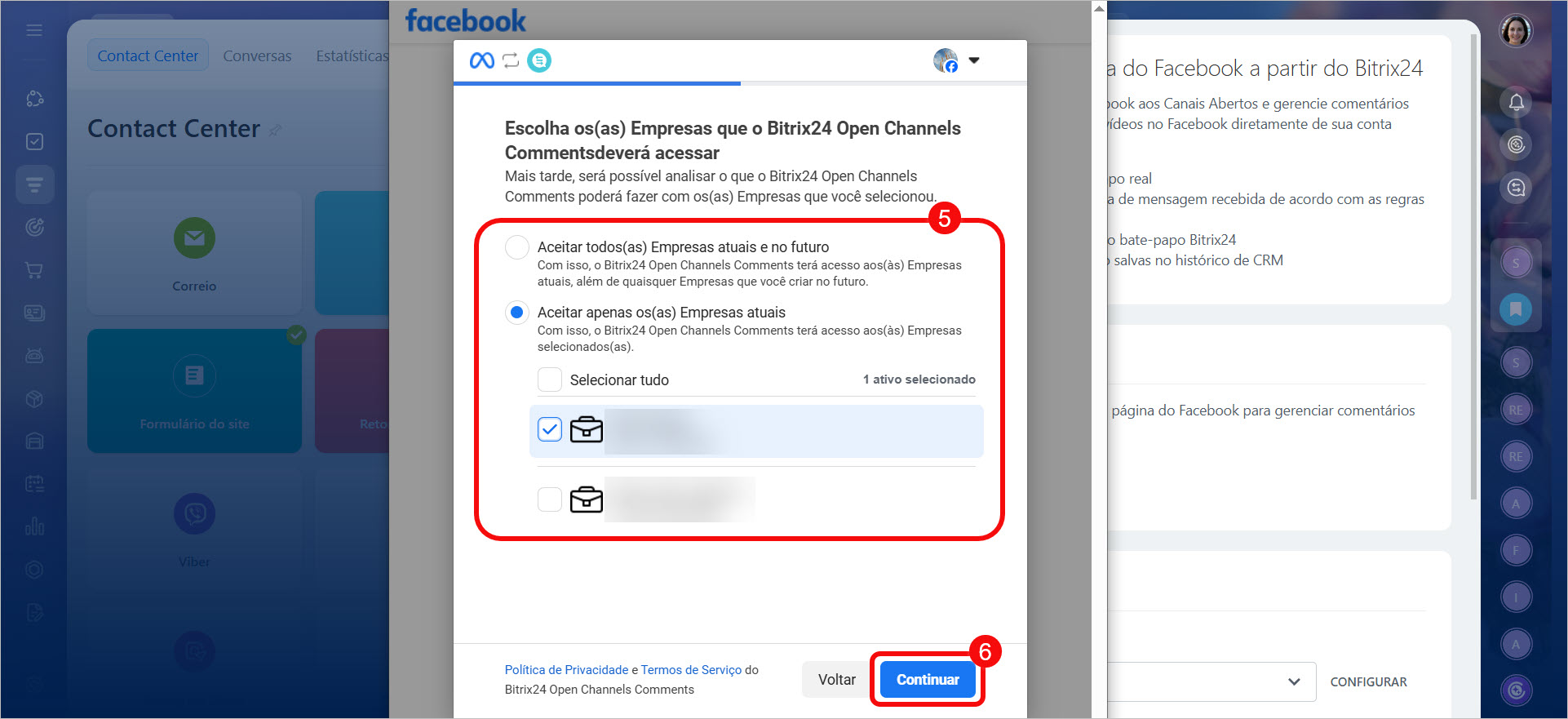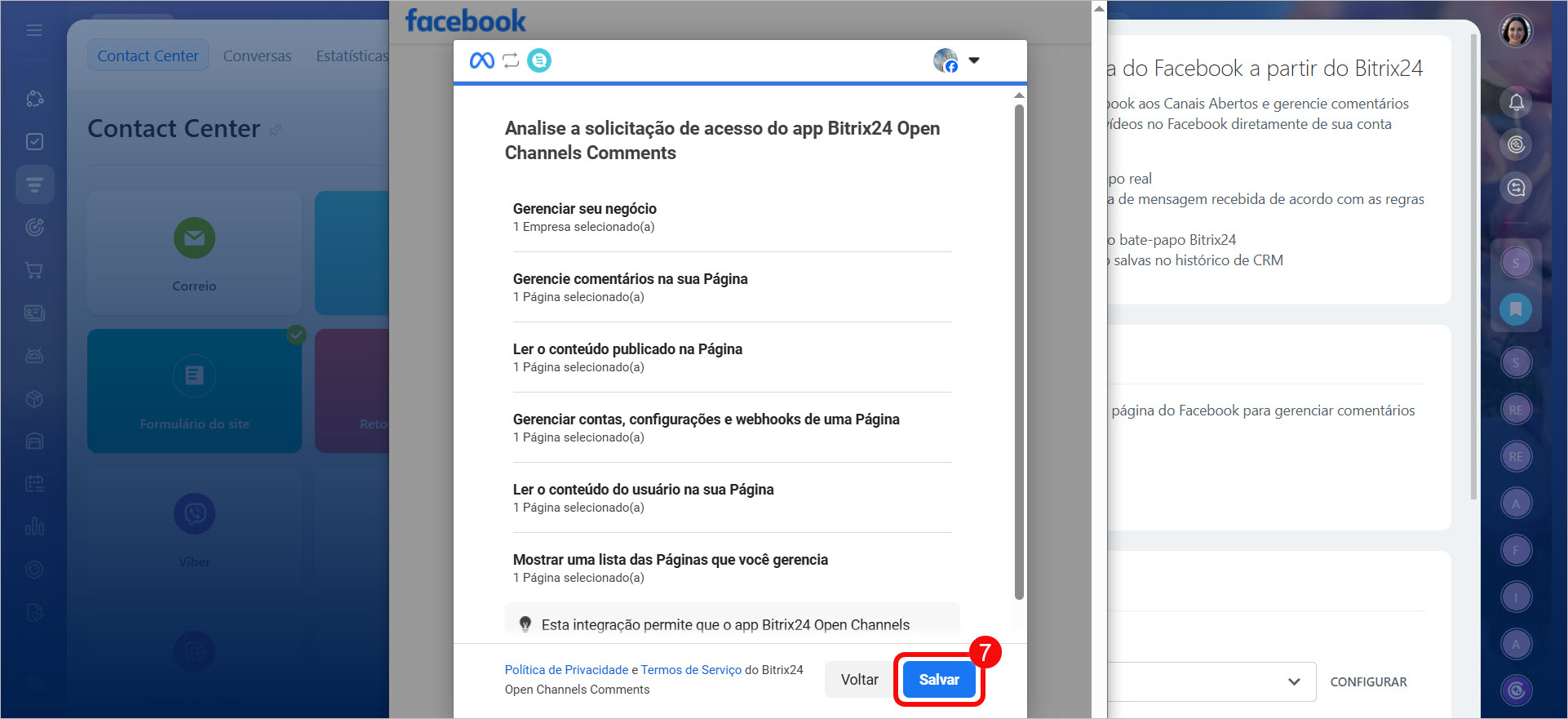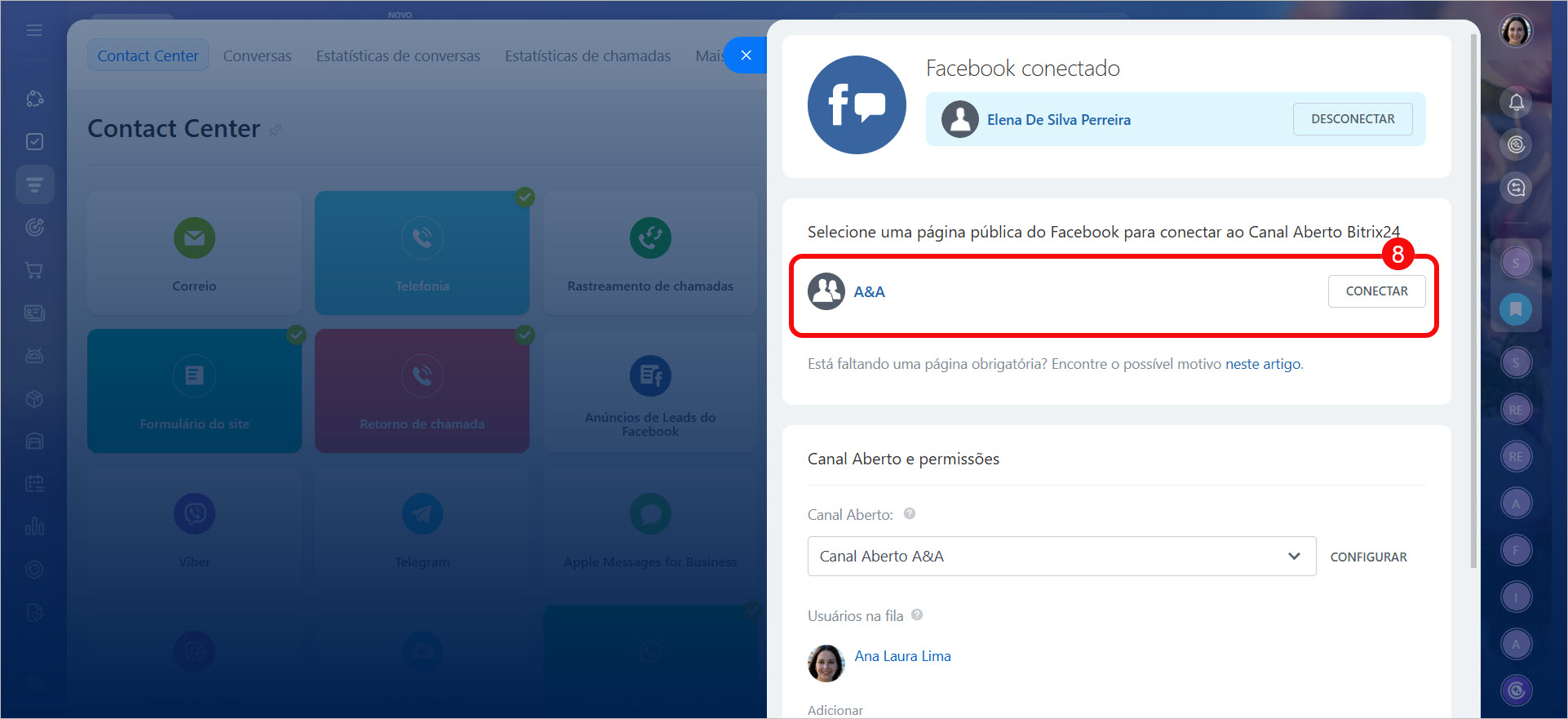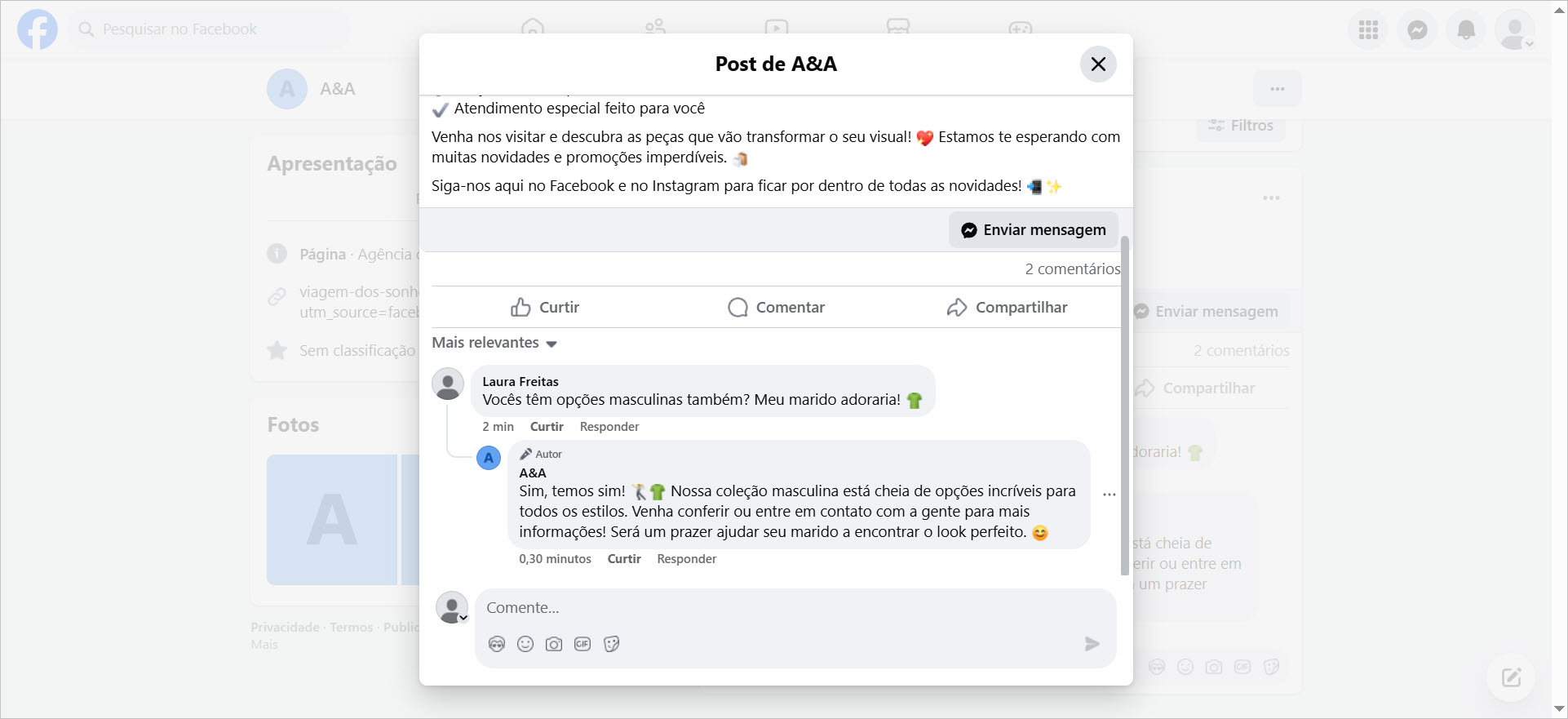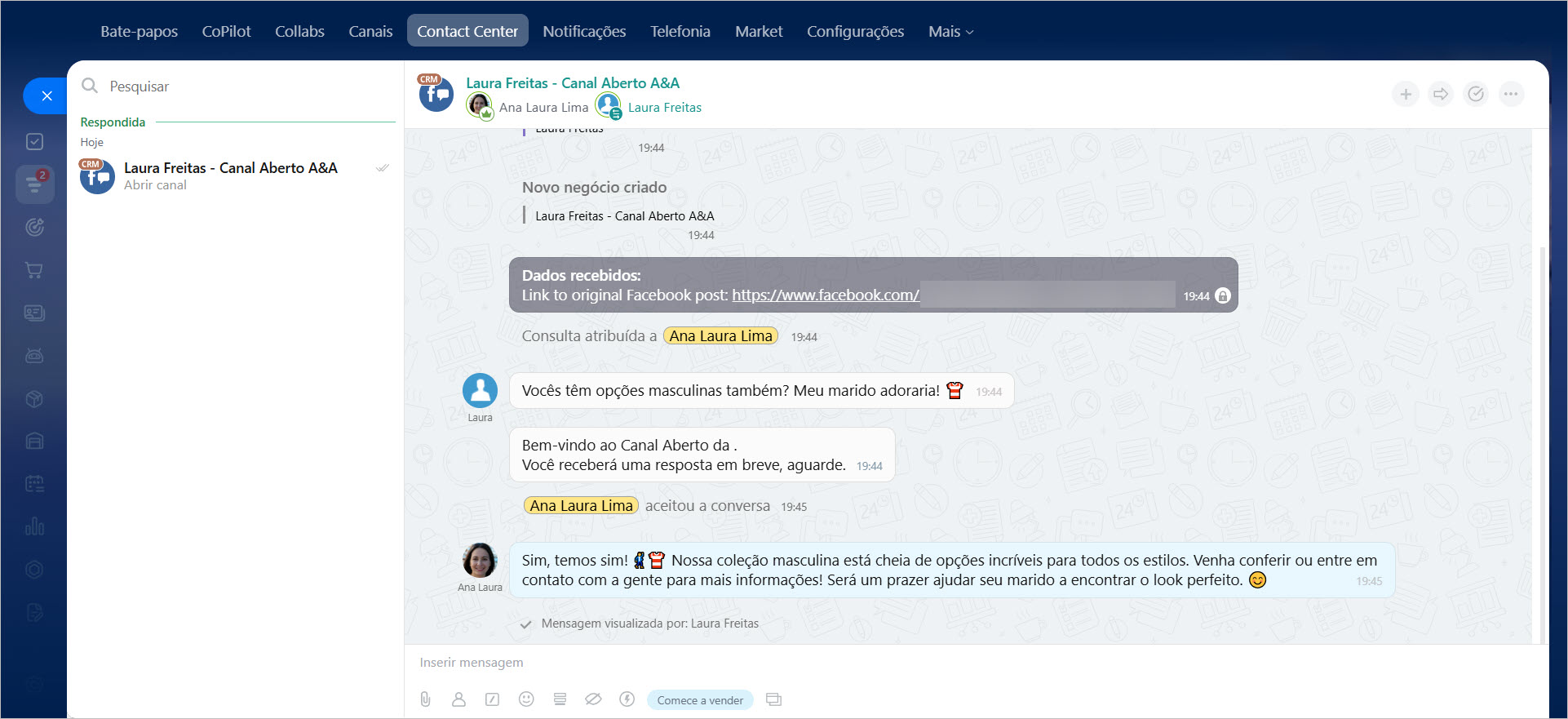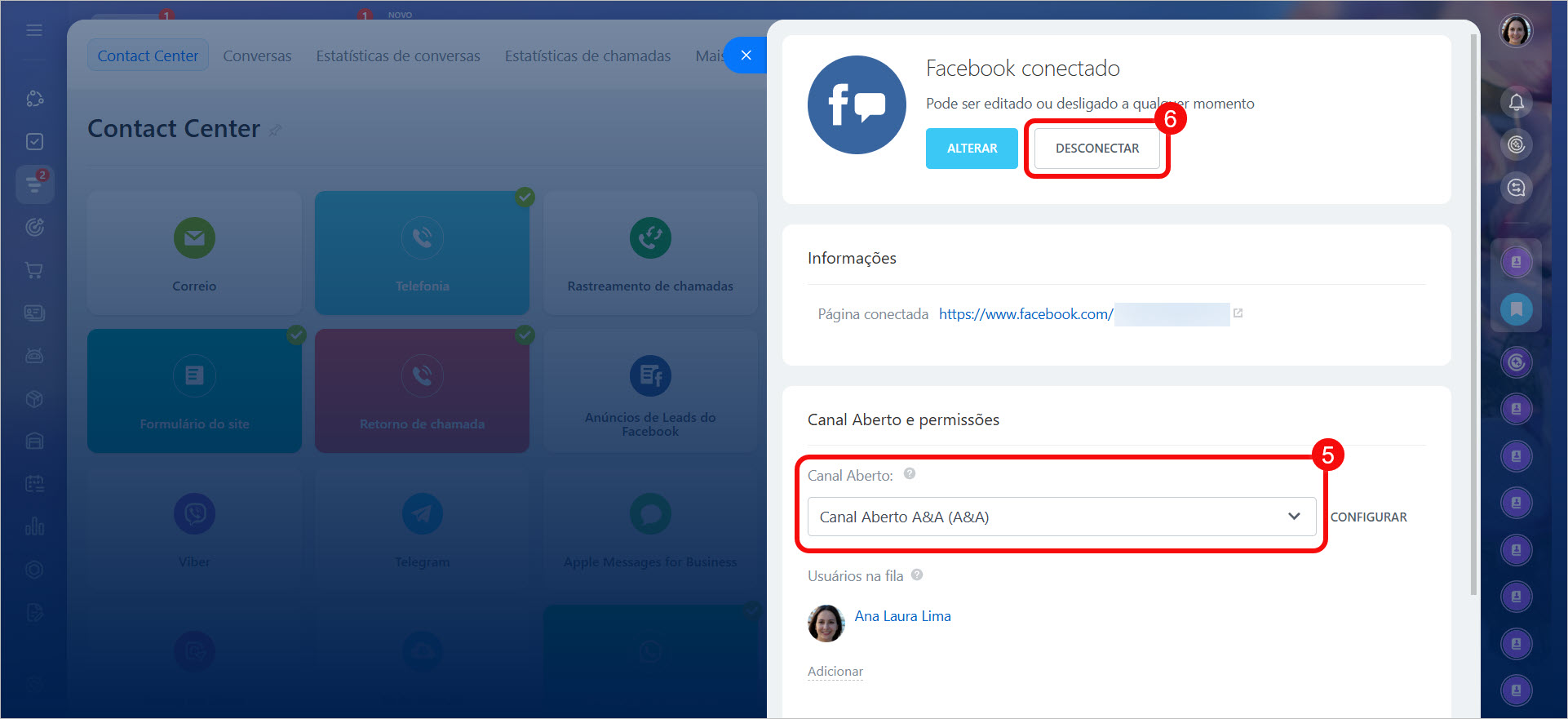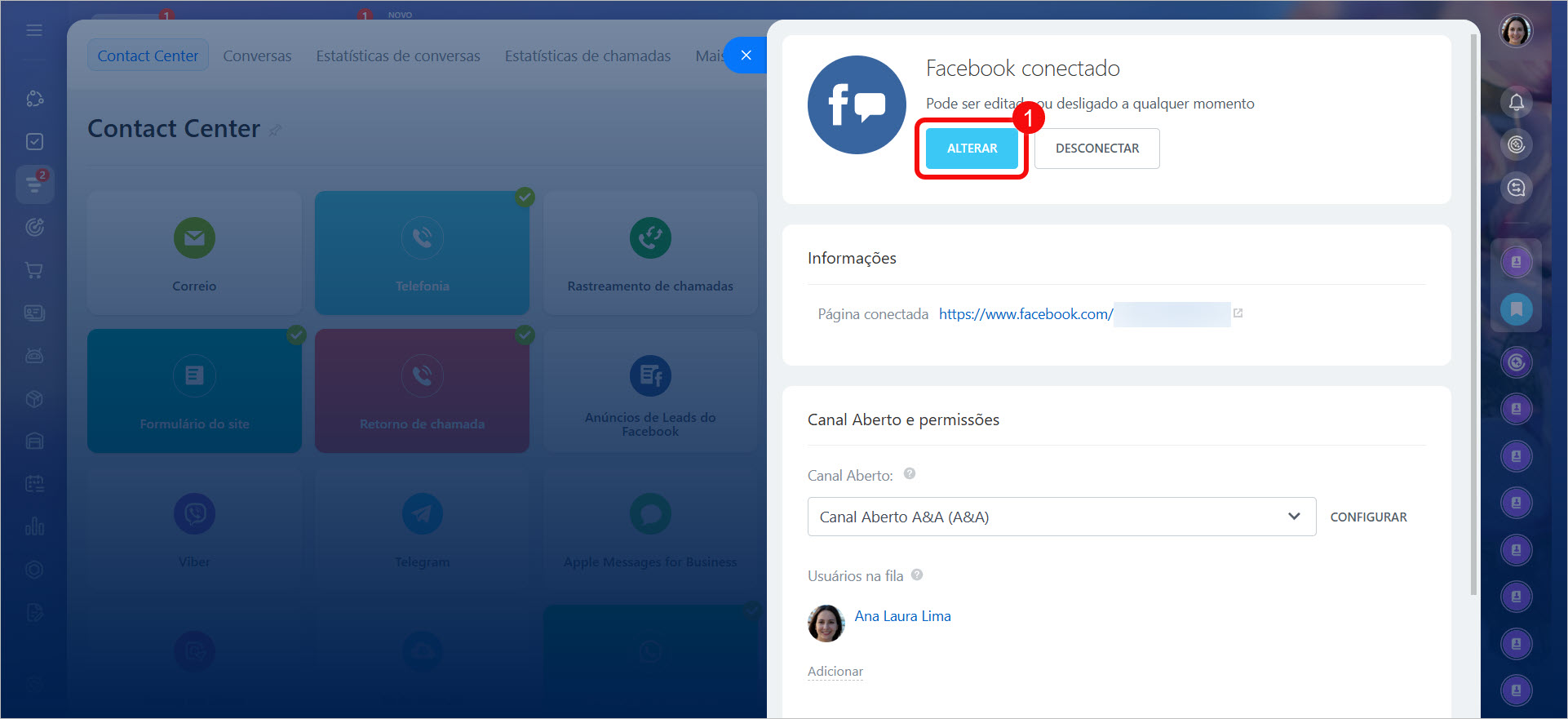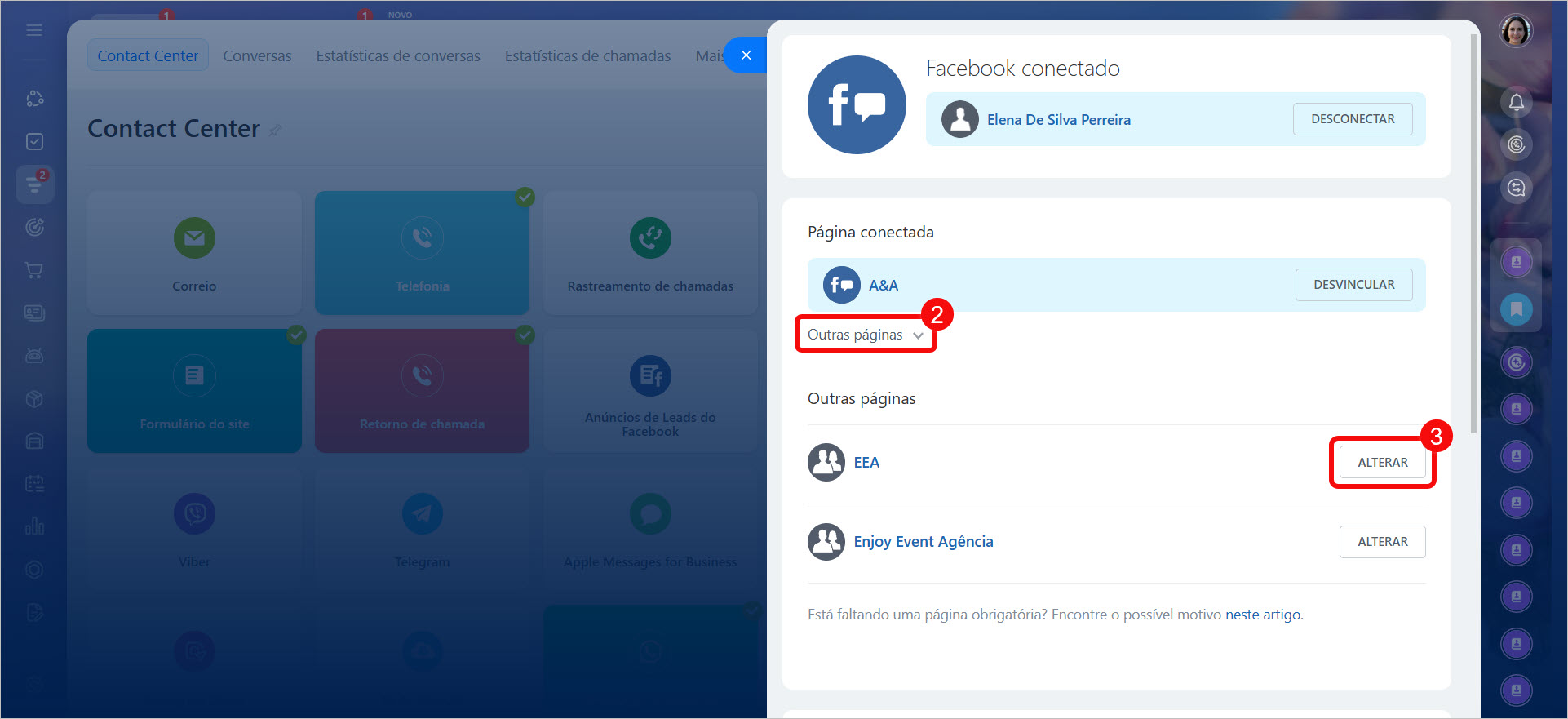É possível conectar os comentários das publicações da sua página pública do Facebook ao Bitrix24. Quando um cliente deixar um comentário em uma publicação, uma conversa será criada no Bitrix24. O histórico da interação será salvo no CRM, e o agente poderá responder diretamente pelo Bitrix24.
Você poderá interagir com os clientes sem alternar entre plataformas, agilizando o atendimento.
Neste artigo, explicaremos como:
Como configurar a página pública antes da conexão
A página pública é a página da sua empresa no Facebook, e não um perfil pessoal. Para configurá-la, você precisa ser um administrador dela.
Vincule a página pública a uma conta comercial no Meta Business Manager. Caso ainda não tenha uma conta, você precisará criar uma.
Selecionar conta comercial
Criar conta comercial no Meta Business Manager
Como conectar os comentários da página pública do Facebook ao Bitrix24
A conexão dos comentários da página pública pode ser feita por um administrador do Bitrix24, que também deve ser administrador da página.
1–3. Acesse CRM > Clientes > Contact Center.
4. Selecione o canal Facebook: Comentários.
5. Escolha ou crie um Canal Aberto.
6. Clique em Conectar.
É possível conectar os canais Facebook: Mensagens e Facebook: Comentários ao mesmo Canal Aberto, desde que estejam vinculados à mesma página pública.
Caso você conecte várias páginas públicas do Facebook, será necessário criar um Canal Aberto para cada uma delas.
Criar e configurar Canais abertos
Autentique-se no Facebook e configure as permissões:
1–2. Clique em Fazer login e selecione a conta de administrador da página pública desejada.
3–4. Escolha as páginas às quais o aplicativo Bitrix24 Open Channels Comments terá acesso e clique em Continuar.
5–6. Selecione as empresas às quais o aplicativo Bitrix24 Open Channels Comments terá acesso e clique em Continuar.
7. Salve as alterações.
8. Nas configurações do canal, selecione a página pública e clique em Conectar.
Erros ao conectar Facebook e Instagram ao Bitrix24
Como funciona o atendimento ao cliente
Quando um cliente comentar em uma publicação da sua página pública no Facebook, uma conversa será criada no Bitrix24. Caso o CRM não tenha os dados desse cliente, um cartão de contato será criado automaticamente.
Para cada cliente, será criada uma conversa separada no Bitrix24. O agente responde pelo Bitrix24, e a resposta aparece como um comentário na publicação original do Facebook para o cliente.
O canal Facebook: Comentários possui as seguintes características:
- Se uma mensagem enviada pelo Bitrix24 tiver mais de 4096 caracteres, o Facebook a dividirá em partes.
- Se a publicação no Facebook contiver um carrossel de fotos e o cliente comentar em uma foto específica, a resposta do agente pelo Bitrix24 aparecerá nos comentários gerais da publicação.
- Os comentários enviados pelo Bitrix24 podem ser editados ou excluídos posteriormente.
- É possível excluir comentários do cliente diretamente na conversa do Bitrix24.
- Respostas automáticas e solicitações de avaliação de atendimento não são enviadas pelos comentários.
- Para alterar as configurações do canal após 60 dias da conexão, será necessário realizar a autenticação no Facebook novamente.
Como desconectar ou trocar a página
Você pode desconectar ou trocar a página pública conectada diretamente nas configurações do canal Facebook: Comentários. Todas as conversas, contatos e negócios associados permanecerão no Bitrix24 após a desconexão.
Desconectar:
1–4. Acesse CRM > Clientes > Contact Center > Facebook: Comentários.
5. Selecione o Canal Aberto ao qual a página está conectada.
6. Clique em Desconectar. O canal será desconectado, mas todos os históricos e dados serão mantidos.
A página pública será desconectada automaticamente se:
- for conectada em outro Bitrix24,
- você deixar de ser administrador da página,
- a conta do Facebook for desconectada do Bitrix24.
Trocar de página:
- Nas configurações do canal Facebook: Comentários, clique em Alterar.
- Acesse a aba Outras páginas.
- Selecione a nova página pública desejada e clique em Alterar.
Destaques
- É possível conectar os comentários das publicações da sua página pública do Facebook ao Bitrix24. Quando um cliente comentar, uma conversa será criada automaticamente no Bitrix24.
- Para configurar a conexão, você deve ser administrador tanto do Bitrix24 quanto da página pública.
- Antes de conectar, a página pública deve estar vinculada a uma conta comercial no Meta Business Manager.
- A conexão é feita em CRM > Clientes > Contact Center, selecionando o canal Facebook: Comentários e conectando a um Canal Aberto. É necessário autenticar-se no Facebook e conceder as permissões apropriadas.
- O agente responde diretamente pelo Bitrix24, e a resposta é publicada como um comentário na publicação original do Facebook.
- É possível desconectar ou trocar a página pública conectada a qualquer momento pelas configurações do canal.
- A página será desconectada automaticamente se for conectada em outro Bitrix24, se você perder os direitos de administrador ou se desconectar a conta do Facebook.